WPS Word在文字文档中插入智能图形的方法
2024-03-05 10:51:56作者:极光下载站
很多小伙伴在使用Wps软件对文字文档进行编辑的过程中经常会需要在文档中插入各种内容,有的小伙伴想要在文档中插入智能图形,增加文档的美观性,但又不知道该在哪里找到智能图形选项。其实我们只需要在wps的文字文档编辑页面中先打开插入工具,然后在插入的子工具栏中就能看到智能图形工具了,打开该工具,然后在弹框中选择一个智能图形,最后点击立即使用选项即可。有的小伙伴可能不清楚具体的操作方法,接下来小编就来和大家分享一下WPS Word在文字文档中插入智能图形的方法。
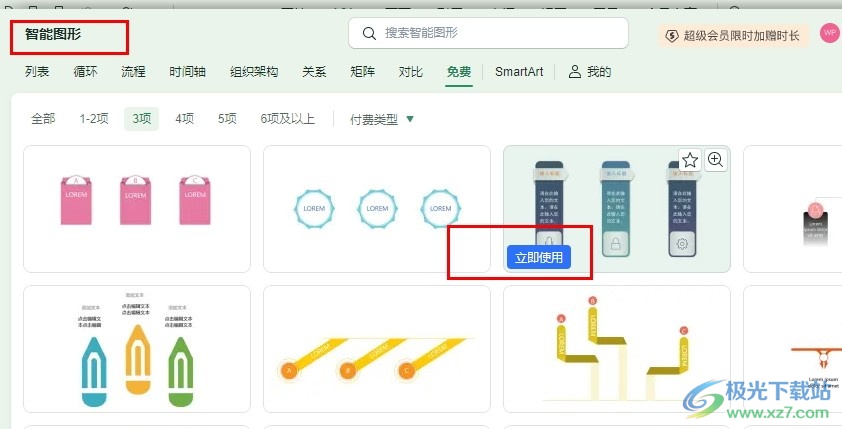
方法步骤
1、第一步,我们在电脑中点击打开WPS软件,然后在WPS页面中再双击打开一个文字文档
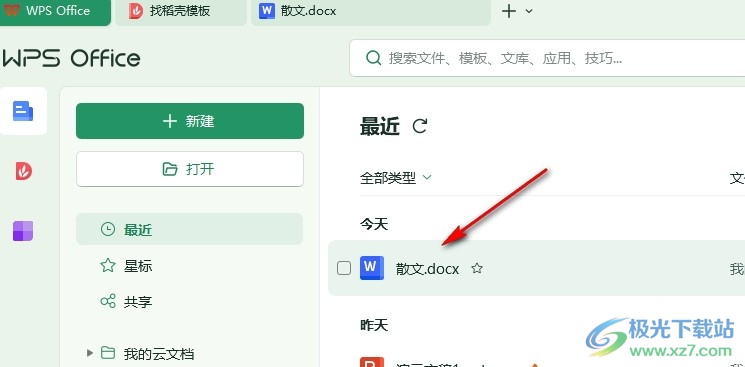
2、第二步,进入文字文档编辑页面之后,我们将鼠标光标放在需要插入智能图形的位置,然后打开“插入”工具
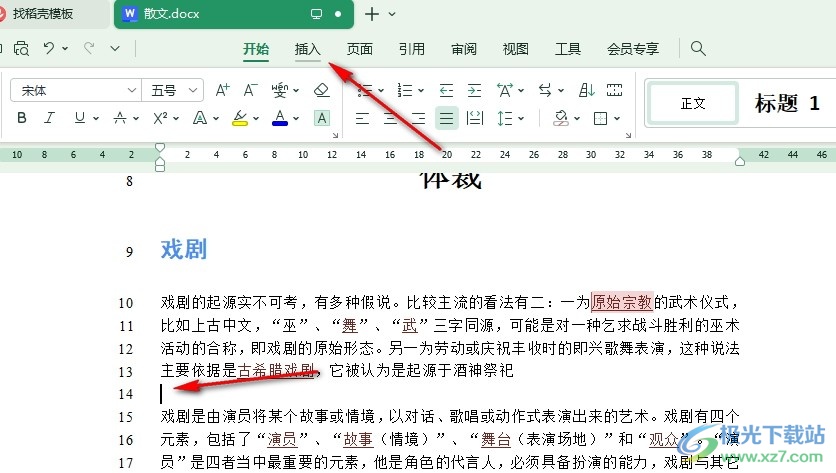
3、第三步,打开插入工具之后,我们在插入工具的子工具栏中找到“智能图形”工具,点击打开该工具
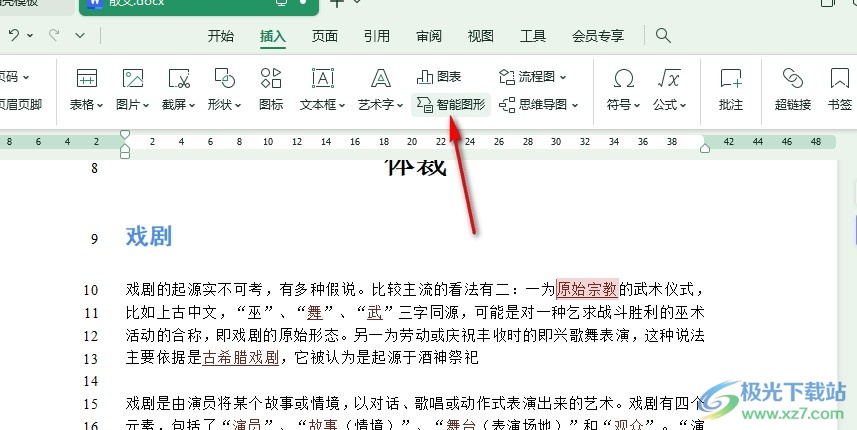
4、第四步,打开智能图形工具之后,我们在弹框中选择一个自己需要的智能图形,然后直接点击“立即使用”选项
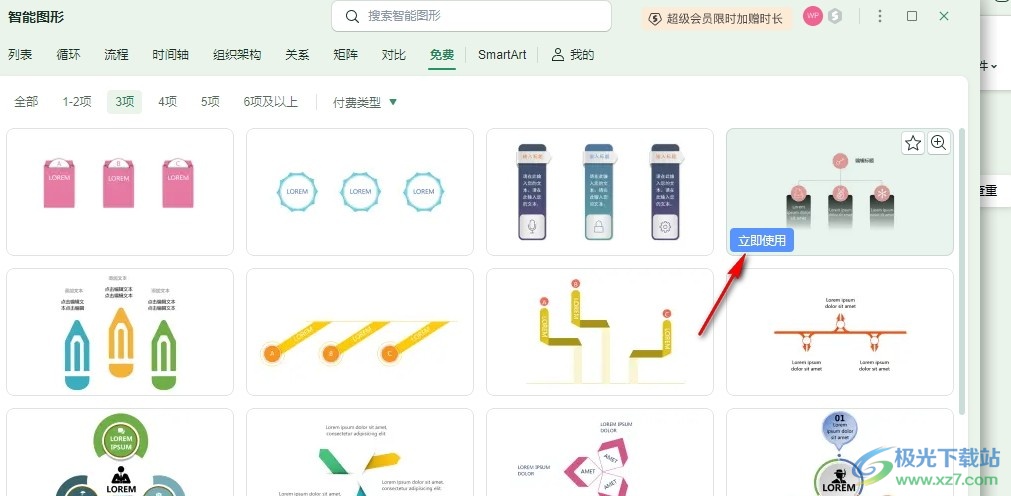
5、第五步,点击立即使用选项之后,我们在文档的指定位置处就能看到成功插入的智能图形了,最后在智能图形中输入准备好的内容即可
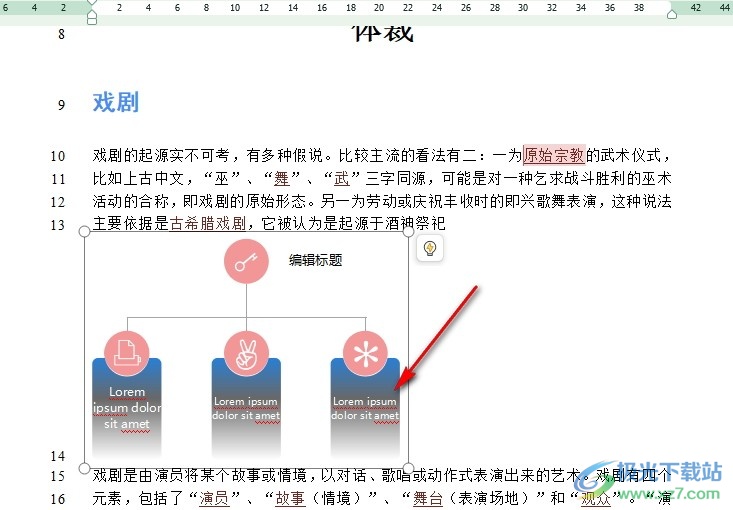
以上就是小编整理总结出的关于WPS Word在文字文档中插入智能图形的方法,我们在WPS中打开一个文字文档,然后在文档页面中打开插入工具,再打开智能图形工具,接着在弹框中选择一个自己需要的智能图形,最后点击立即使用选项即可,感兴趣的小伙伴快去试试吧。
